
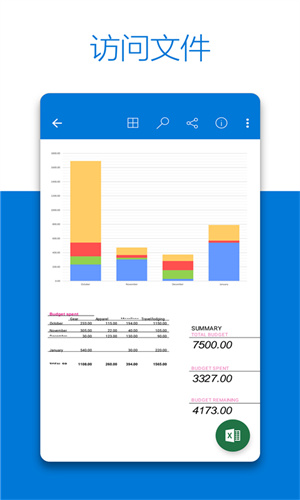

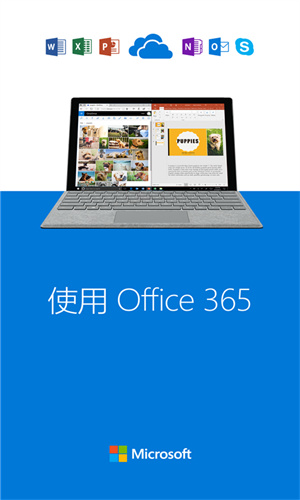

微软云盘谷歌版是一款好用的在线云盘工具,由微软官方推出的,让每一个用户都能在这里实现便捷的云端办公服务,在这实时保存照片、文件、office文档等多种数据,满足用户的日常使用需求。OneDrive谷歌版可以让用户在这云盘中快捷访问网盘数据文件,提供了全网盘搜索,最简单的文件发现方式,轻松找到你想要的文件,使用起来更简单。

微软云盘谷歌市场版完美结合了office365,用户在365office上保存的文件快速上传到云端中,让用户更好的保存文档,在云端中不丢失,也可以在云端中轻松打开文档数据。
1、按需访问文件
在 Windows 10 中访问所有 OneDrive 文件,不会占用电脑上的空间。
2、文档扫描
使用移动设备扫描文档、收据、名片和笔记等并将它们存储在 OneDrive 中。
3、个人保管库
在 OneDrive 个人保管库中添加保护层,以存储重要的文件和照片。
4、随处访问
无论身处何处,可随意在任何设备上访问、编辑和共享文件。
5、备份和保护
将文件和照片保存到 OneDrive 后,即使设备遗失了,它们也不会丢失。
6、共享与协作
使用 Office 应用与家人朋友保持联系,与他们共享文档和照片,同时实时协作。
OneDrive允许用户从任何地方的任何设备访问文件和文件夹。
你可以使用微软Edge、谷歌Chrome等最新互联网浏览器,将文件夹直接移动到OneDrive中。
但是,部分浏览器不允许文件夹直接进入OneDrive,就需要你先创建文件夹,然后再将文件移动或上载到文件夹中。
1、 上传文件:
登录OneDrive帐户后,点击【上传】,选择需要上传的文件,点击【打开】即可。偷偷告诉你,微软最近把上传文件的限制上提了,一次可以上传10 GB文件哟~
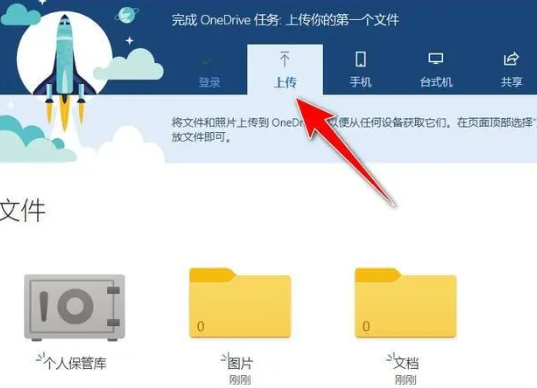
2、 新建文件:
直接在OneDrive中新建Word、Excel、PowerPoint以及其他文件,点击【新建】,选择文件类型即可。之后,你可以点击【另存为】,将文件下载至本地。
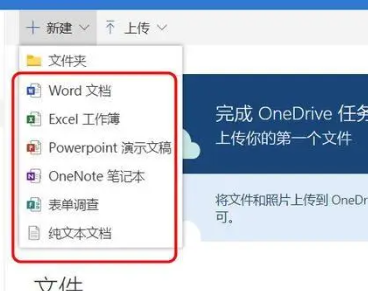
3、 还原已删除的文件:
在“回收站”直接选择还原,其中回收站项目:微软帐户保存30天, Work或School帐户则是93天,过期后会自动永久删除文件。
4、 共享文件和文件夹:
操作很简单,也是通过添加/删除人员来访问OneDrive中的共享文件。如果你还想共享编辑权限,只需选择“允许编辑”,就获取链接选项,并通过电子邮件或短信共享给他人。
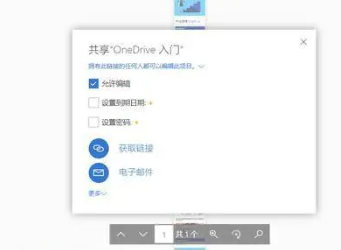
但是呢,OneDrive存储有限制。是的,微软为所有免费版本用户提供5GB的存储空间。
1. 登录Microsoft账户:如果你没有Microsoft账户,请先注册一个。
2. 下载OneDrive应用程序:在Windows操作系统中,可以在Microsoft Store中下载;在Mac OS X中,可以在App Store中下载;在移动设备上(如iOS和Android),可以在相应的应用商店中下载。
3. 安装并启动OneDrive应用程序:安装完成后,会出现一个登录窗口,请输入你的Microsoft账户信息进行登录。
4. 选择要同步的文件夹:默认情况下,OneDrive会将“文档”、“图片”和“桌面”文件夹添加到同步列表中。如果需要同步其他文件夹,可以通过设置选项进行添加。
方法一:
1、首先尝试按下键盘“Win+R”打开运行。
2、然后在其中输入“WSReset.exe”,回车确定清除microsoft OneDrive缓存。
3、如果清除缓存后还是下载不了软件,那么可以尝试重新部署一下microsoft OneDrive。
方法二:
1、首先右键点击左下角的“开始菜单”,点击其中的“windows powershell(管理员)”
2、然后在其中输入“get-appxpackage *OneDrive* | remove-Appxpackage”回车确定。
3、接着再输入“add-appxpackage -register "C:\Program Files\WindowsApps\*OneDrive*\AppxManifest.xml" -disabledevelopmentmode”
4、按下回车确定后程序会自动为你重新部署microsoft OneDrive,部署完成后就可以正常下载软件了。
1.在初次登录onedrive后,用户只要在windows、mac、iphone、ipad、android等任意设备上开启“相册自动备份”,即可领取3GB的永久扩充容量。
2.在onedrive的管理储存页面,前往“引荐奖励”,可以邀请好友开通onedrive云同步,成功邀请一位用户注册即可获得0.5G的免费空间,邀请上限为20人,也就是说最多可获得10GB的空间。
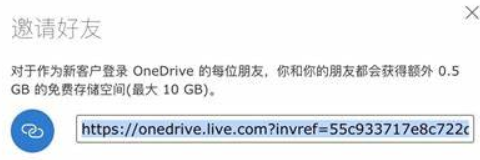
3.在microsoft官网订阅microsoft 365,即可获得1TB储存权,将会加在原有的云空间容量上,但在订阅结束后,onedrive将会恢复到原先的容量。
4.购买surface设备
microsoft对于surface设备的拥有者提供额外的网盘空间,在激活后用户将会获得200GB的可用空间,时间持续两年,需要注意的是,重复购买并不能为onedrive累加额外的空间,只能增加使用年限。
相关应用
实时热词
评分及评论
点击星星用来评分